如何在Outlook中按优先级排序任务?
有时,Outlook用户可能会被分配或创建标记为重要或较不重要的任务。一些用户会安排他们的工作并优先处理重要任务,因此他们按优先级对所有任务进行排序。在这里,我将介绍几种在Microsoft Outlook中轻松按优先级排序任务的技巧。
通过更改视图按优先级排序任务
在Microsoft Outlook 2010和2013中,按优先级对指定文件夹中的所有任务进行排序非常容易。您可以按照以下步骤操作:
步骤1:切换到任务视图,并单击以打开要按优先级排序的任务文件夹。
步骤2:在“视图”选项卡上,点击“更改视图” > “按优先级排序”。见下图:
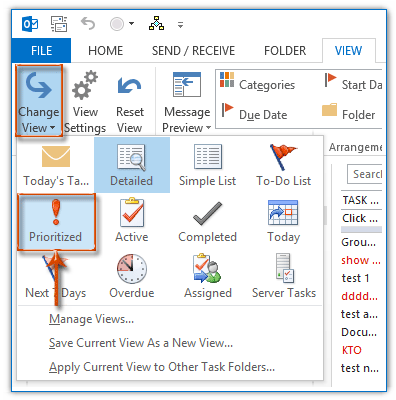
注意:要反转排序顺序,可以在Outlook 2010和2013的“视图”选项卡上点击“反向排序”按钮。
通过更改排列模式按优先级排序任务
实际上,您可以通过更改排列模式轻松地按优先级对当前文件夹中的所有任务进行排序。
步骤1:切换到任务视图,并单击以打开要按优先级排序的任务文件夹。
步骤2:通过以下方式按优先级对所有任务进行排序:
- 在Outlook 2010和2013中,在“视图”选项卡上的“排列”组中点击“重要性”。
- 在Outlook 2007中,点击“视图” > “排列依据” > “重要性”。
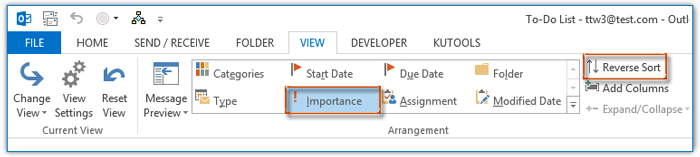
注意:要反转排序顺序,请在Outlook 2010和2013的“视图”选项卡上点击“反向排序”按钮。
通过自定义视图按优先级排序任务
当然,您可以自定义当前文件夹的视图设置,并轻松地在Microsoft Outlook中按优先级对所有任务进行排序。
步骤1:切换到任务视图,并单击以打开要按优先级排序的任务文件夹。
步骤2:在“视图”选项卡上点击“视图设置”按钮。
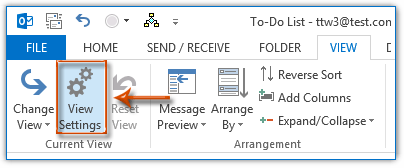
注意:在Outlook 2007中,点击“视图” > “当前视图” > “自定义当前视图”。
步骤3:在弹出的高级视图设置对话框中,点击“排序”按钮。
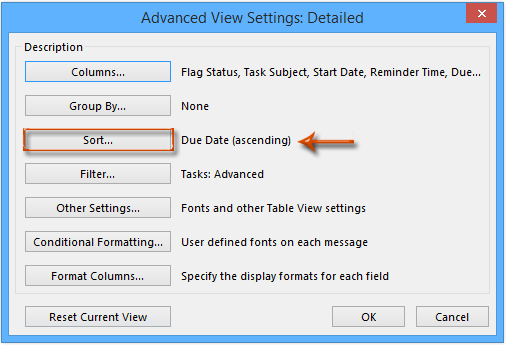
步骤4:在接下来的排序对话框中,点击“排序项目依据”下方的框,从下拉列表中指定“优先级”,并根据需要勾选“降序”选项(或“升序”选项),然后点击“确定”按钮。
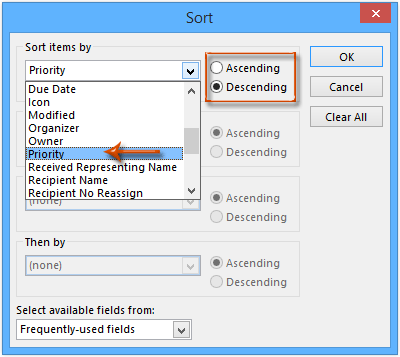
注意:在某些任务视图中,优先级字段可能不会显示。如果是这样,会弹出一个警告对话框;只需点击“是”按钮即可。
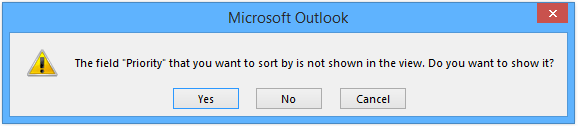
步骤5:通过点击“确定”按钮关闭高级视图设置对话框(或自定义视图对话框)。
然后,打开的任务文件夹中的所有任务都会立即按优先级排序。
最佳 Office 办公效率工具
最新消息:Kutools for Outlook 推出免费版!
体验全新 Kutools for Outlook,超过100 种强大功能!立即点击下载!
🤖 Kutools AI :采用先进的 AI 技术,轻松处理邮件,包括答复、总结、优化、扩展、翻译和撰写邮件。
📧 邮箱自动化:自动答复(支持 POP 和 IMAP) /计划发送邮件 /发送邮件时按规则自动抄送密送 / 自动转发(高级规则) / 自动添加问候语 / 自动将多收件人的邮件分割为单独邮件 ...
📨 邮件管理:撤回邮件 / 按主题及其他条件阻止欺诈邮件 / 删除重复邮件 / 高级搜索 / 整合文件夹 ...
📁 附件增强:批量保存 / 批量拆离 / 批量压缩 / 自动保存 / 自动拆离 / 自动压缩 ...
🌟 界面魔法:😊更多美观酷炫的表情 /重要邮件到达时提醒 / 最小化 Outlook 而非关闭 ...
👍 一键高效操作:带附件全部答复 / 防钓鱼邮件 / 🕘显示发件人时区 ...
👩🏼🤝👩🏻 联系人与日历:批量添加选中邮件中的联系人 / 分割联系人组为单独的组 / 移除生日提醒 ...
可根据您偏好选择 Kutools 使用语言——支持英语、西班牙语、德语、法语、中文及40 多种其他语言!
只需点击一下即可立即激活 Kutools for Outlook。无需等待,立即下载,提升工作效率!


🚀 一键下载——获取所有 Office 插件
强烈推荐:Kutools for Office(五合一)
一键下载五个安装包:Kutools for Excel、Outlook、Word、PowerPoint以及 Office Tab Pro。 立即点击下载!
- ✅ 一键便利操作:一次下载全部五个安装包。
- 🚀 随时满足 Office任务需求:需要哪个插件随时安装即可。
- 🧰 包含:Kutools for Excel / Kutools for Outlook / Kutools for Word / Office Tab Pro / Kutools for PowerPoint